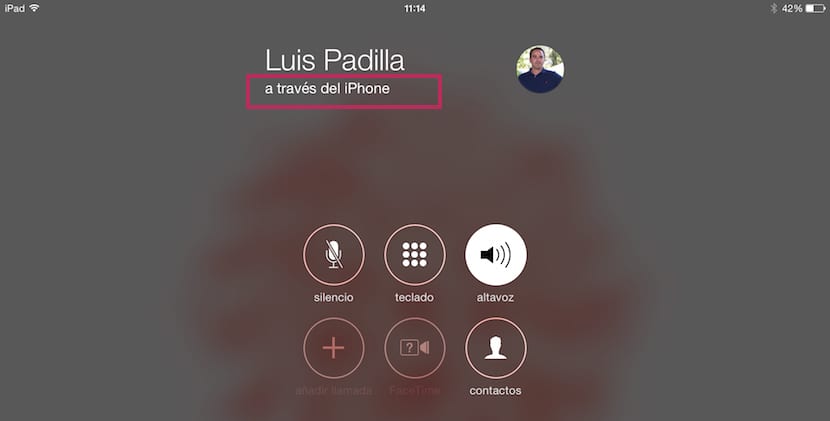
La nova versió de sistema operatiu per a ordinadors Mac, Yosemite, ha portat moltíssimes novetats interessants que permeten integrar tant l'iPhone com l'iPad completament amb el Mac. Des enviar arxius directament des del nostre iPhone o iPad a l'Mac i viceversa, fins a poder obrir aplicacions que estem executant en algun nostre iDevices en el Mac, gràcies a handoff. Pel que fa a Continuity, que ens permet realitzar i enviar trucades des del nostre Mac, Una opció molt còmoda, ja us hem parlat en alguna ocasió.
Però avui, toca parlar de com hem de configurar el nostre iPhone i iPad perquè puguem fer i efectuar trucades des del nostre iPad. Aquesta opció és molt còmoda si estem consultat informació o realitzant qualsevol altra gestió en el nostre iPad, tenim l'iPhone en una altra habituació i necessitem trucar per telèfon però no tenim ganes d'aixecar-nos de sofà.
En primer lloc i un requisit fonamental per poder realitzar trucades des del nostre iPad és que tots dos dispositius estiguin connectats a la mateixa xarxa Wi-Fi (A l'igual que el nostre Mac si els anem utilitzar per realitzar trucades) en cas contrari, podeu fer les proves que vulgueu, però mai aconseguireu fer cap trucada.
Configura l'iPhone per poder realitzar trucades des de l'iPad
El procediment és el mateix en ambdós casos. Tan sols hem d'entrar en Paràmetres> FaceTime i habilitem la pestanya Trucades telef. de l'iPhone. Posteriorment, ens vam dirigir fins l'iPad, i fem els mateixos canvis. Configuració> FaceTime> habilitar pestanya Trucades telef. de l'iPhone.
Un cop hem activat el servei en tots dos dispositius, hem de dirigir fins al número de telèfon de l'contacte amb el qual volem posar-nos en contacte a través del iPad, sense fer ús de l'iPhone i premem sobre la icona en forma de telèfon de color blau per establir la trucada.
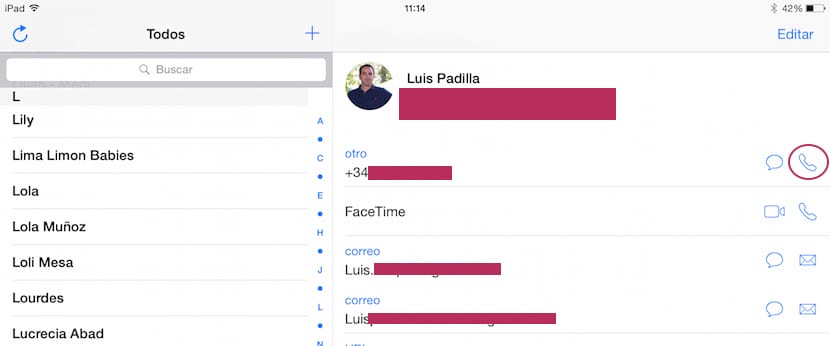
No confondre amb FaceTime, que ens mostra la possibilitat de realitzar una trucada vídeo o només d'àudio a través d'internet, sense utilitzar la nostra línia de telèfon.

no em funciona
Que problema tens?
Bon dia, suposadament tinc tot amb el mateix compte de icloud, ahir es la vaig canviar a l'Mac, i a l'fer la trucada em diu el ipad parpelleja un segon i es queda igual, moltes gràcies per contestar-me.